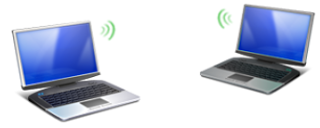 La palabra clave de este post es "Compartir" y aunque es una palabra que muchos en la práctica desconocen pues aquí la vamos a inculcar porque la informática debe ser libre y abierta para todo el mundo.
La palabra clave de este post es "Compartir" y aunque es una palabra que muchos en la práctica desconocen pues aquí la vamos a inculcar porque la informática debe ser libre y abierta para todo el mundo.
Lo que vamos hacer en esta ocasión se le conoce como red "Ad Hoc", para los que no saben es una LAN (red de area local) donde puede crearse un grupo de trabajo para compartir conexión a internet, carpetas, recursos, etc.
Desde que salio Windows 7 crear una "Ad Hoc" es sumamente sencillo y practico; principalmente si lo hacemos desde una Laptop que en su mayoría ya incluyen la tarjeta de red inalambrica y en el caso de una PC de escritorio seria necesario instalarlarsela.
¿Como lo hago?
1. Ve al menú inicio > Panel de control2. Elige la opción Redes e Internet (en caso que no aparezca esta opción vayan directo al paso 3)

3. Ahora haz clic en Centro de redes y recursos compartidos

4. Aparecerá la siguiente ventana y elegirán la opción: Configurar una nueva conexión de red
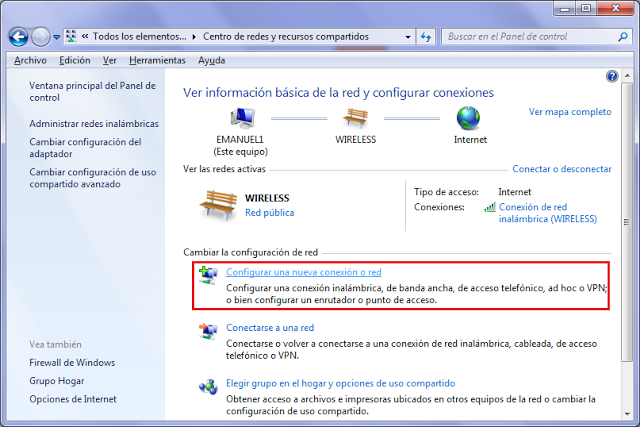
5. Seguidamente elegirán la opción de conexión: Configurar una red ad hoc inalambrica. [Siguiente]
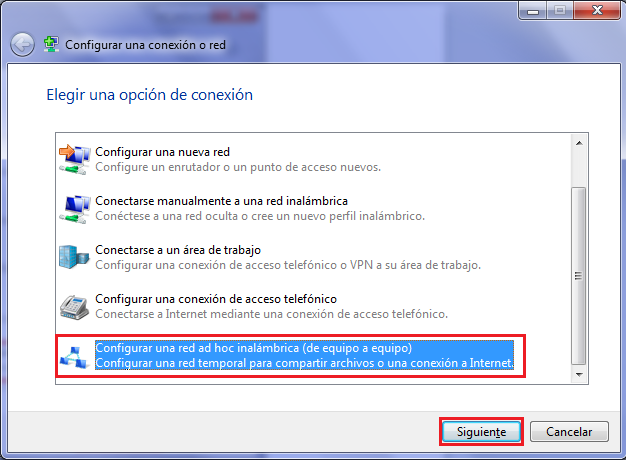
6. Luego esperamos unos segundos y nos aparecerá la siguiente pantalla donde especificaremos el nombre de nuestra red, tipo de seguridad y clave de seguridad. El nombre puede ser el que ustedes guste, el tipo de seguridad le recomiendo la que aparece seleccionada y la clave ustedes deciden debe tener al menos 8 caracteres ya sean números o letras, y si desean guardar la red activen la casilla. [Siguiente]
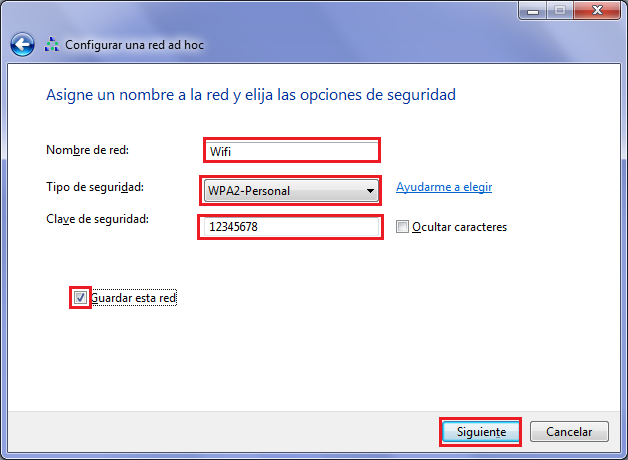
7. Ya por ultimo nos aparecerá esta pantalla confirmando que la red ha sido creada y esta lista para usarse.
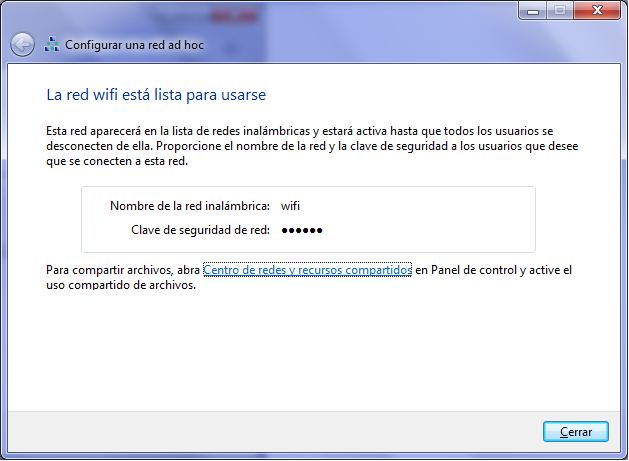
Ya solo resta ir a revisar si nuestra red inalabrica tiene habilitada la opcion de compartido, para eso debemos repetir el paso 1, 2 y 3, estando en la pantalla del paso 4 seleccionaremos la opción Cambiar configuracion del adaptador.
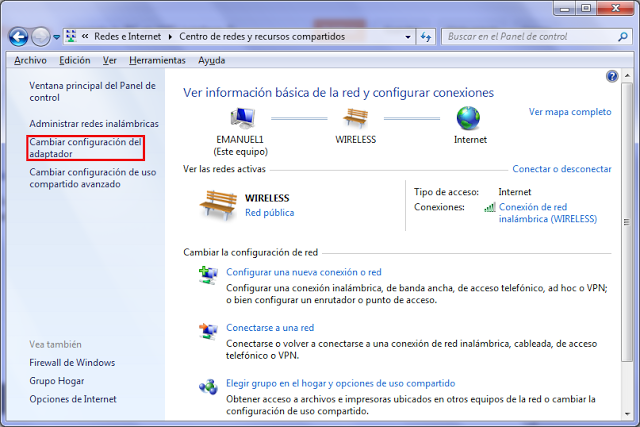
Nos aparecerán los adaptadores de red, haremos clic derecho sobre la Conexión de red inalabrica y clic sobre Propiedades. Si estamos conectados por medio de una cable de red entonces seleccionaríamos el primero Conexión de área Local.
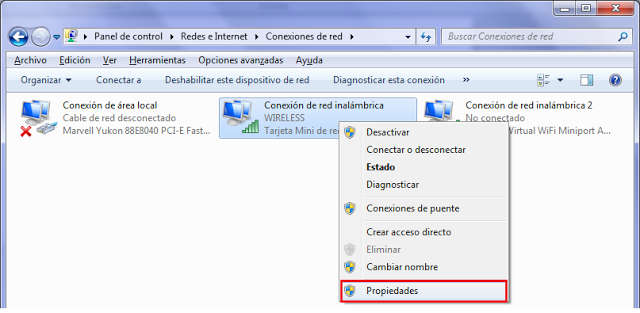
En la ventana que nos aparece selecionaremos la pestaña Uso compartido y activamos la primer casilla para compartir la conexion de internet y ya para concluir clic en [aceptar]
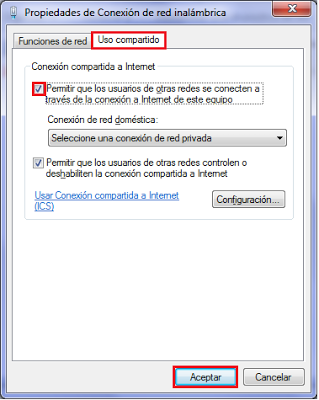 y básicamente esto seria todo, ya estamos listos para compartir nuestra conexión a internet y demás recursos con quien nosotros autoricemos dándole la contraseña y que no este a mas de 9 metros de distancia de nuestra "PC Wifi".
y básicamente esto seria todo, ya estamos listos para compartir nuestra conexión a internet y demás recursos con quien nosotros autoricemos dándole la contraseña y que no este a mas de 9 metros de distancia de nuestra "PC Wifi".
Bueno hasta aquí los dejo mis amigos, si tienen alguna duda, sugerencia o comentario será bien recibido, y si están interesados en compartir con todos nosotros algún tema relacionado con el blog, pues aquí lo publicamos dándole todo el crédito al autor, porque este espacio es de todos y para todos.
IR A PAGINA PRINCIPAL

